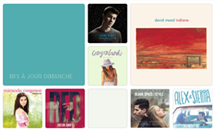Comment mettre une musique en sonnerie sur iPhone 12/12 Pro/12 Pro Max/12 mini
Cet article vous présente trois façons de changer sonneries iPhone 12/12 Pro/12 Pro Max/12 mini. Que vous souhaitiez changer la sonnerie par défaut ou changer une autre musique comme sonnerie, vous pouvez obtenir la méthode à partir de cet article.
Tutoriels sur sonnerie iPhone
1. Musique en sonnerie
2. Changer sonnerie iPhone
3. Exporter sonnerie iPhone
4. Importer sonnerie vers iPhone
Apple lance la nouvelle iPhone 12/12 Pro/12 Pro Max/12 mini en octobre 2020. L’iPhone 12/12 Pro/12 Pro Max/12 mini exécute les fonctions de 5G et équipe la puce A14 Bionic qui est la plus rapide sur smartphone. iPhone 12/12 Pro/12 Pro Max/12 mini. Lorsque vous avez un iphone12, vous avez hâte de le personnaliser, de le configurer à votre guise, y compris les sonneries d’iPhone.
Voulez-vous définir vos chansons préférées comme sonneries, avoir une sonnerie distinctive. Veuillez lire cet article, vous présenter quelques méthodes. Comment mettre une musique en sonnerie sur un nouvel iPhone 12/12 Pro/12 Pro Max/12 mini.
Méthode 1 : Changer sonnerie par défaut sur iPhone 12
Tout d’abord, nous vous présenterons comment changer la sonnerie par défaut sur votre iPhone 12/12 Pro/12 Pro Max/12 mini. Peut-être qu’il y a quelques sonneries préférées dans la sonnerie par défaut.
- Allez aux Réglages de l’iPhone 12, cliquez sur Sons et vibrations > Sonnerie.
- Vous verrez une liste de sonneries par défaut, puis sélectionnez la sonnerie que vous aimez.
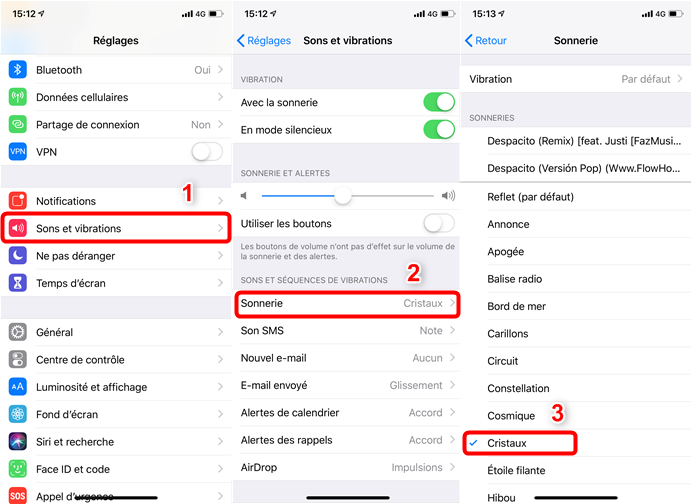
Changer une sonnerie par défaut sur iPhone
Méthode 2 : Mettre musique préférée en sonnerie iPhone 12 avec AnyTrans
Vous n’aimez pas la sonnerie par défaut et vous ne voulez pas utiliser la même sonnerie que les autres. Vous avez une chanson préférée et vous voulez vraiment l’utiliser comme sonnerie d’iPhone 12/12 Pro/12 Pro Max/12 mini. Dans ces circonstances, vous pouvez utiliser AnyTrans.
- AnyTrans est un logiciel professionnel pour le système iOS, avec diverses fonctions, transférer toutes les données, dans différentes directions de transmission.
- Vous pouvez choisir votre musique préférée de votre ordinateur, appareil ou iTunes pour créer des sonneries iPhone
- L’opération est simple, le processus ne nécessite que trois clics de souris.
- Vous pouvez également rechercher de la bonne musique dans les logiciels de médias grand public.
- Téléchargez AnyTrans sur votre ordinateur PC/Mac > Lancez-le et connectez votre iPhone 12/12 Pro/12 Pro Max/12 mini
à l’ordinateur > Cliquez sur Gestionnaire de sonnerie.
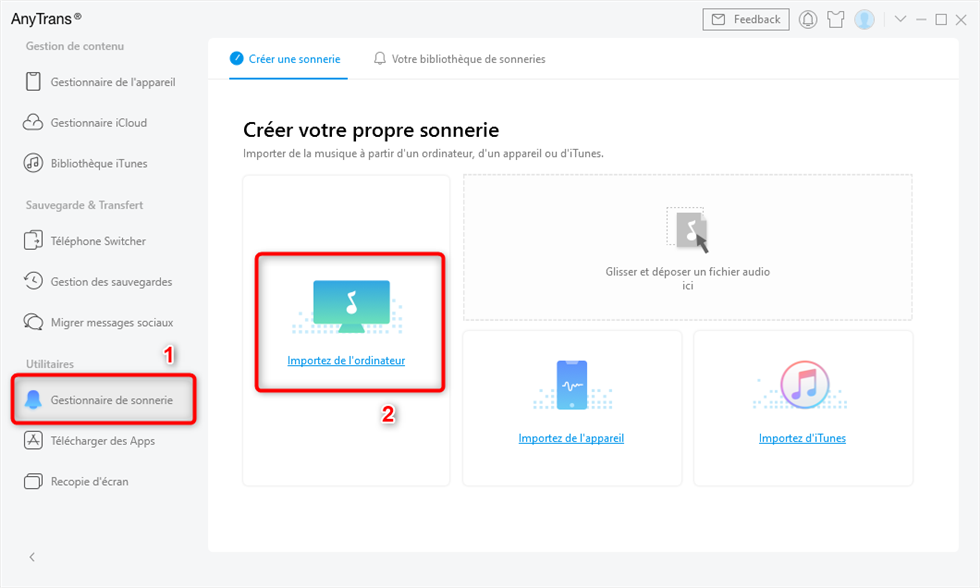
Gestionnaire de sonnerie
- Sous l’option Créer une sonnerie, vous pouvez importer de la musique de l’ordinateur, d’appareil et d’iTunes.
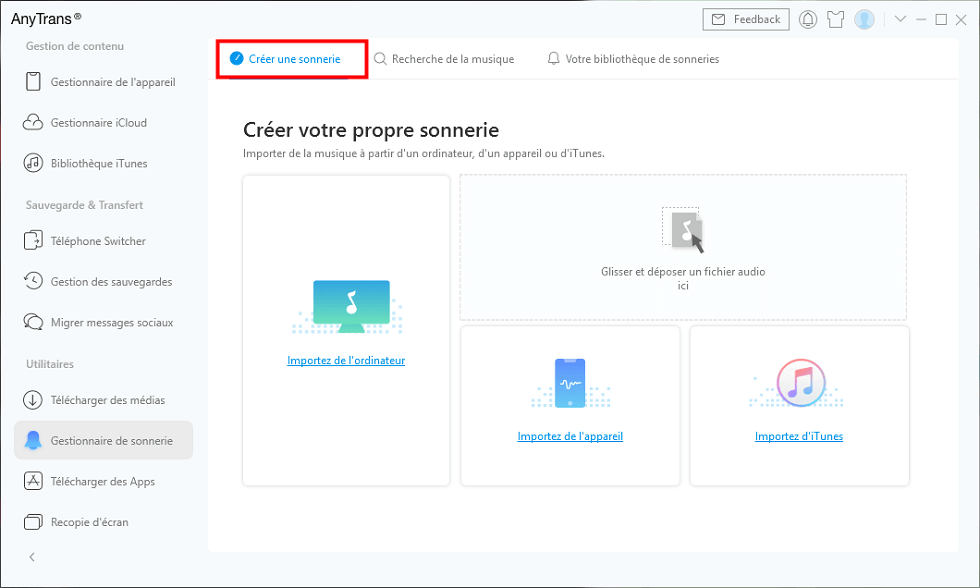
Créer une sonnerie
- Vous pouvez mettre musique préférée en sonnerie d’appel ou de SMS, changer la durée de la sonnerie, importer-la vers votre iPhone 12.
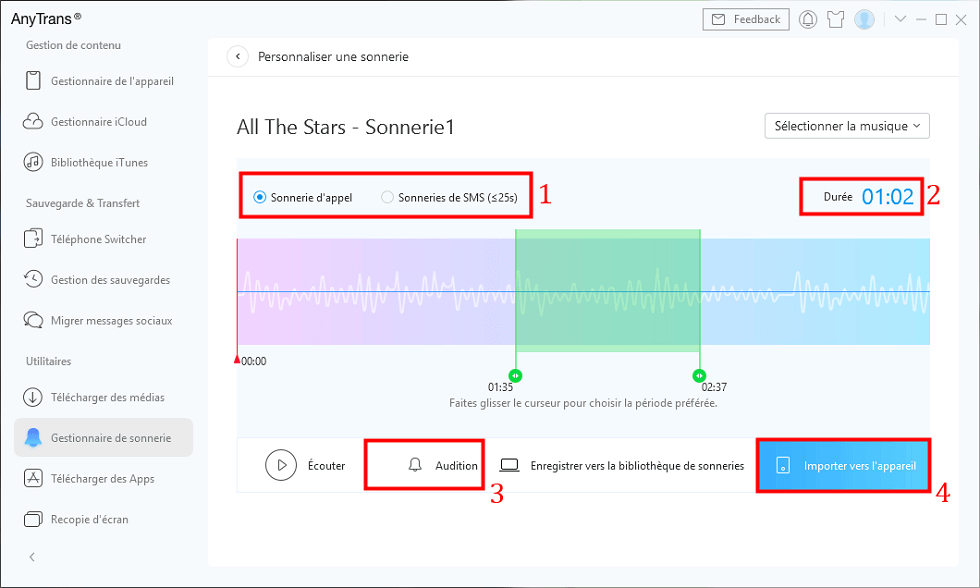
Personnaliser une sonnerie
La sonnerie de SMS ne peut être sélectionnée que pendant 25 secondes maximum.
- Vous pouvez sélectionner cette chanson comme sonnerie d’appel dans les paramètres, cliquez sur Sons et vibrations >
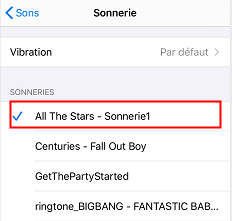
Choisir la chanson comme une sonnerie
Méthode 3 : Mettre chanson en sonnerie avec iTunes
Vous pouvez utiliser iTunes pour convertir le format de musique et le définir comme sonnerie. Mais iTunes est plus compliqué à utiliser. Pour les utilisateurs qui n’ont jamais utilisé iTunes auparavant, il est difficile de fonctionner correctement après avoir lu l’explication de la méthode suivante. Par conséquent, nous vous recommandons la méthode deux, simple et efficace.
- Vous devez d’abord télécharger la dernière version d’iTunes sur votre ordinateur et ajouter les chansons de votre ordinateur à la bibliothèque d’iTunes.
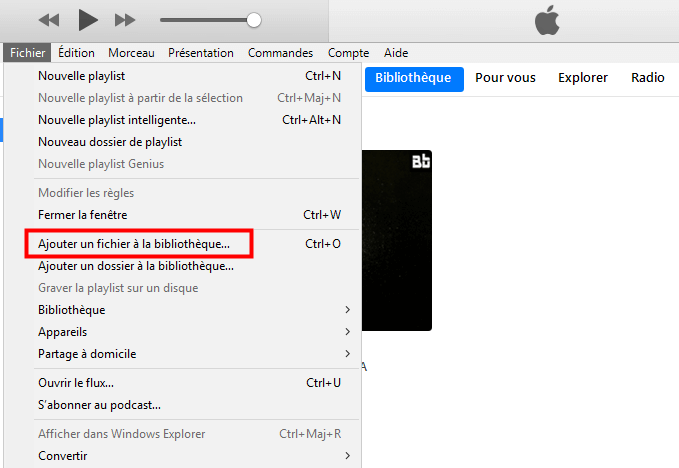
Ajouter un fichier
Cette méthode ne peut ajouter que la musique qui existe sur l’ordinateur à l’ iTunes. Si vous souhaitez importer à partir de l’iPhone, vous devez d’abord transférer la musique de l’iPhone vers l’ordinateur.
- Sélectionnez la chanson, cliquez avec le bouton droit de la souris, cliquez sur Information sur le morceau.

Information sur le morceau
- Cliquez sur Options > Définissez le début et la fin >OK

Modifier la durée de la musique
- Cliquez sur Fichier> Convertir > Créer une version AAC.

Créer une version AAC
- Cliquez sur Afficher dans l’explorateur Windows Explorer.
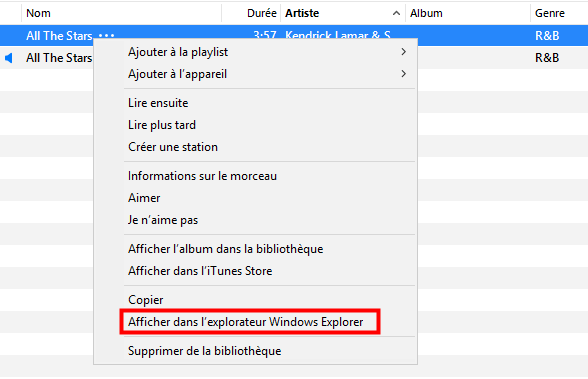
Afficher dans l’explorateur Windows Explorer
- Après avoir affiché la musique sur l’ordinateur, cliquez avec le bouton droit de la souris et cliquez sur Renommer pour changer m4a en m4r.
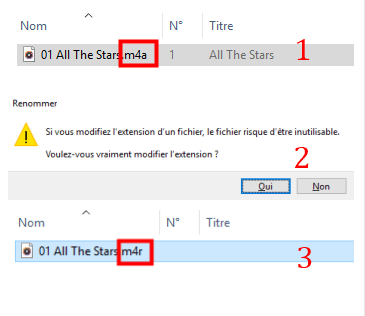
Renommer
- Ensuite, vous pouvez utiliser cette musique comme sonnerie, mais vous devez toujours importer cette musique sur votre iPhone12/12 Pro/12 Pro Max/12 mini, répétez la méthode 1 pour la définir comme sonnerie. Allez aux Réglages de l’iPhone, cliquez sur Sons et vibrations > Sonnerie.
Lisez aussi : Obtenir des sonnerie dans l’iTunes Store sur l’iPhone
Conclusion
Comme vous pouvez le voir, les étapes d’utiliser iTunes sont extrêmement compliquées. Et ça prend beaucoup du temps. L’utilisation d’iTunes ne peut sélectionner que la musique de l’ordinateur, puis l’afficher dans l’ordinateur. Il ne peut pas interagir directement avec l’iPhone. AnyTrans importe directement la musique que vous aimez depuis l’iPhone, puis l’importer directement sur l’iPhone. C’est très rapide et l’opération est très simple.
AnyTrans – Changer sonnerie iPhone 12
- AnyTrans personnalise votre iPhone 12, choisissez la musique préférée comme sonnerie ou sonnerie SMS.
- Gérez les données de votre iPhone 12, sauvegardez, synchronisez, transférez vos différentes données.
- L’opération est simple.
Télécharger pour Win100% propre et sécuritaire
Télécharger pour Mac100% propre et sécuritaire
Téléchargement Gratuit * 100% propre et sécuritaire
Questions liées aux produits ? Contactez l'équipe Support à trouver une solution >